软件测试 / 测试开发丨结对编程助手 GitHubCopilot
免费领取:测试资料+测试用例+简历模板+测试文档
简介
GitHub Copilot 是一款 AI 结对程序员,可帮助您更快、更少地编写代码。GitHub Copilot 由 GitHub、OpenAI 和 Microsoft 开发的生成式 AI 模型提供支持。它可作为 Visual Studio Code、Visual Studio、Neovim 和 JetBrains 集成开发环境 (IDE) 套件的扩展。
如何使用
环境准备
科学上网:具备流畅访问 GitHub 官网的网络环境。
IDE:支持 JetBrains IDEs、Visual Studio 等集成开发环境。
环境安装
1.进入官网 GitHub-Copilot 注册信息。
2.GitHub-Copilot 收费 10 美元一个月,需要先填写信用卡信息,但是可以免费试用 30 天,所以可以在 30 天到期前取消续费。
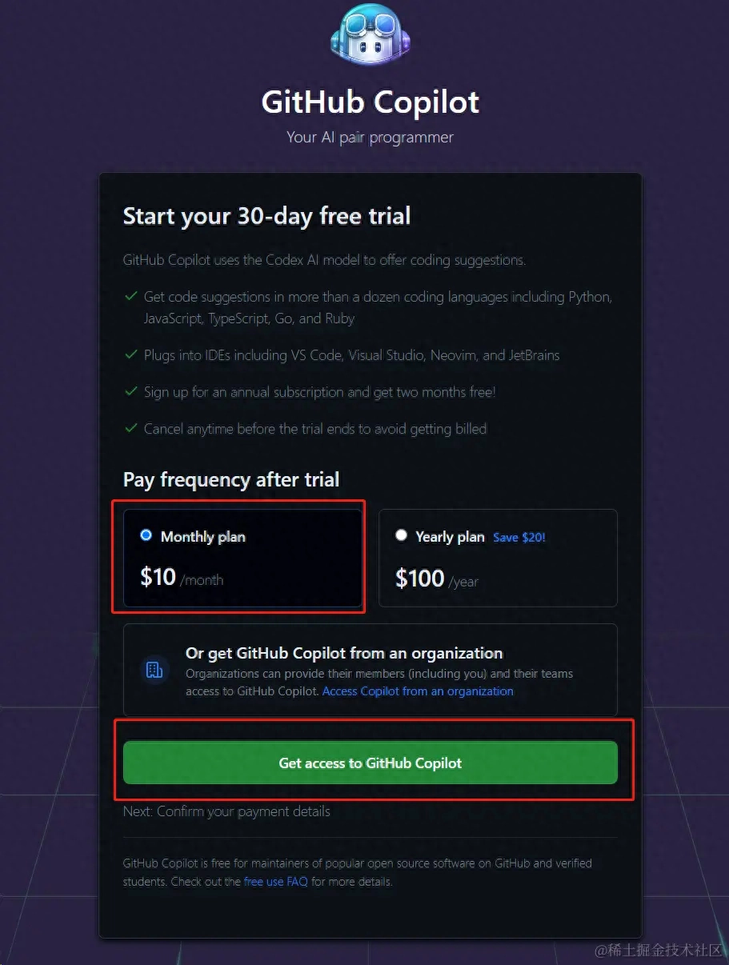
3.准确填写信用卡信息后点击 Submit 就完成了。
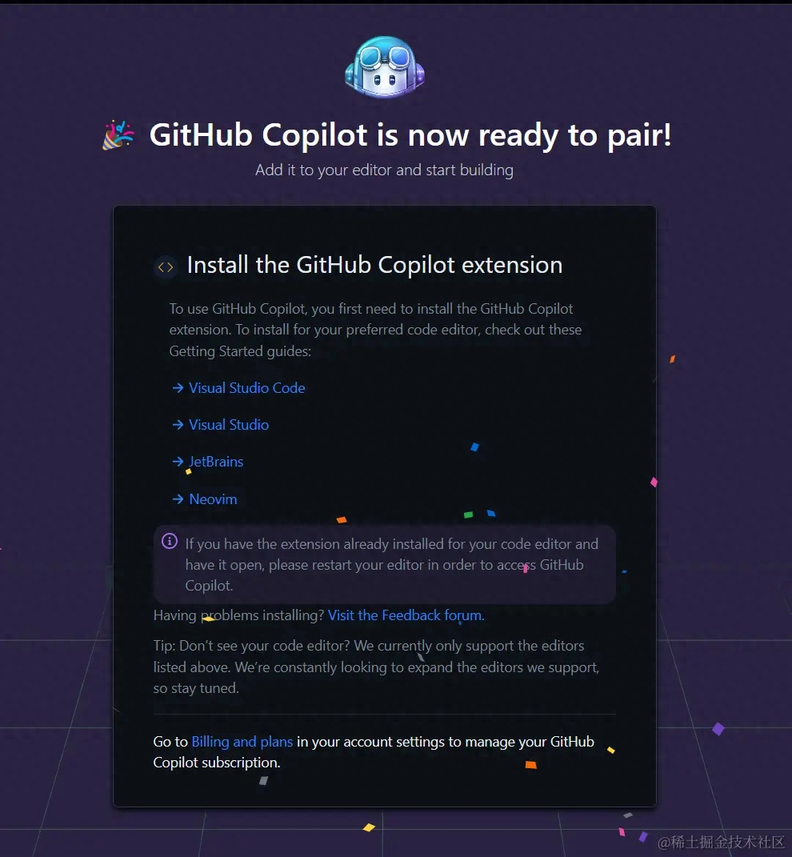
4.打开 IDE,以下以 Pycharm 为例,打开 Settings -> Plugins -> Marketplace ,搜索 GitHub Copilot 点击 Install 后等待安装完成点击 Restart IDE。
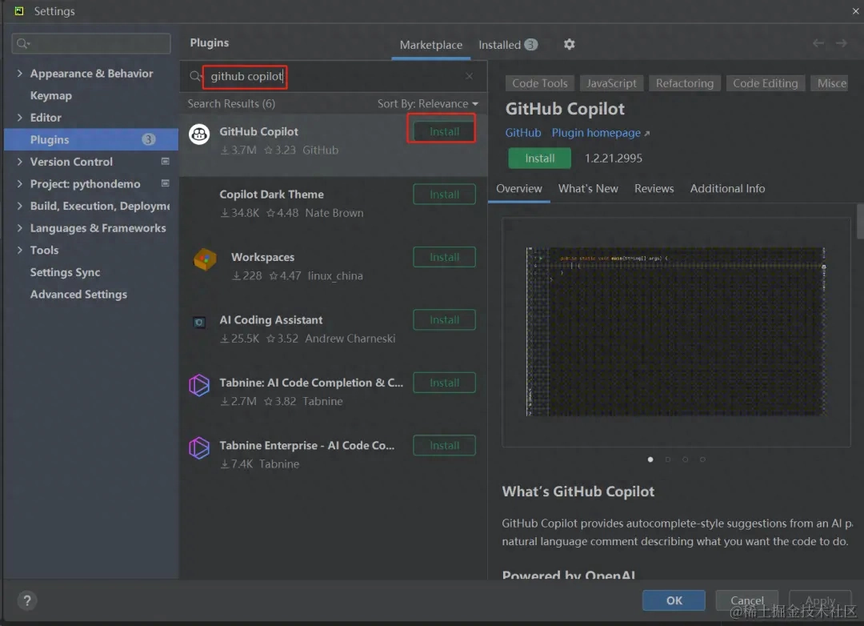
5.安装完插件后,在 Pycharm 进行登录,点击 Tools -> GitHub Copilot -> Login to GitHub。
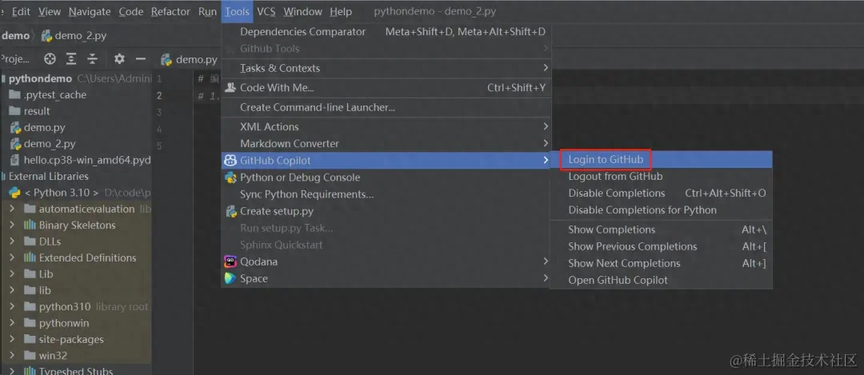
6.点击 Copy and Open,点击验证码粘贴到弹出的浏览器中,点击 Continue 后,点击授权 Authorize GitHub Copilot Plugin。
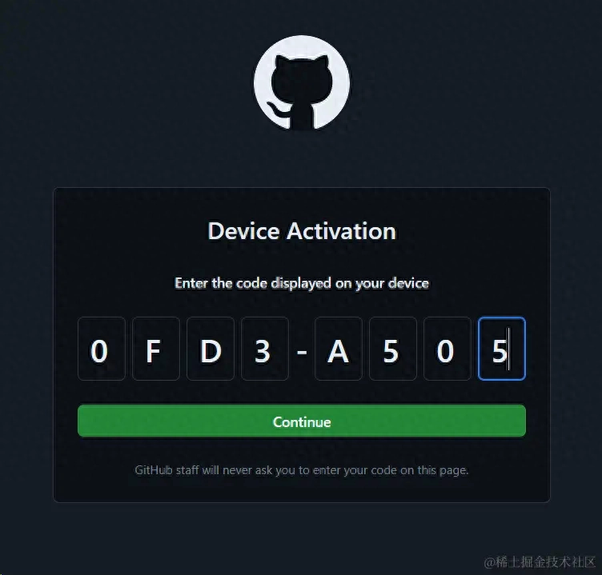
7.等待 Pycharm 加载后就可以使用 GitHub Copilot 了。
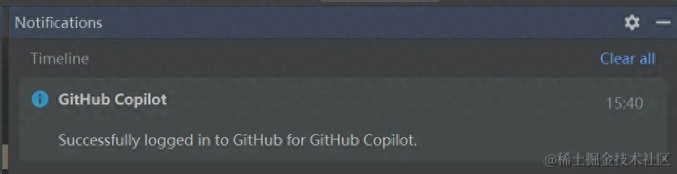
实践演练
使用说明
1.PyCharm 右下方状态栏中,红圈表示 GitHub Copilot 的 logo,表示开启 GitHub Copilot 插件。
2.不论是编写代码中的注释,还是一句执行代码,或是一个代码块、一个函数,GitHub Copilot 都会随着你的输入过程,不断提供代码补全建议。
注意事项
1.GitHub Copilot 也可能猜错你打算写的代码,但只要你继续输入,它就会给出新的建议。
2.对于任何给定的输入,GitHub Copilot 可能会提供多种建议。可以根据需求选择要使用的建议,也可以拒绝所有建议。
3.用户可以启用或禁用 GitHub Copilot:单击 PyCharm 右下方状态栏中的状态图标选择启用或禁用 GitHub Copilot 的建议 。
相关快捷键
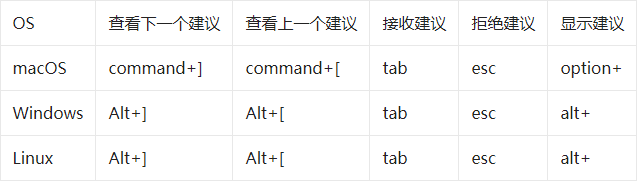
使用 Copilot 编写一个快速排序
输入相关注释以及开头。
2.它会自动开始补全代码。灰色部分是它提示的代码,点击 tab 后就可以接收它的建议了。
合并两个列表,并且排序
1.输入注释与要求:
合并两个列表,并且排序
2.根据提示的需求,一直按 tab 键,中间会自动产生注释以及实现的代码,以下所有的代码都是自动生成:
3.编写一个单元测试用例,测试是否实现,编写一个函数名为 def test_merge_list():,其他使用自动补全,最终单元测试用例生成的结果为:
总结
1.Copilot 的环境安装与使用都非常简单,可以把它当作一个在 IDE 中使用的 ChatGPT。
2.一些明确的代码逻辑,可以交给它完成。
3.Copilot 并非所有的输出都是正确的,在使用的过程中,需要适当进行纠错。
版权声明: 本文为 InfoQ 作者【测试人】的原创文章。
原文链接:【http://xie.infoq.cn/article/05aefa696801d0a45d25bd616】。
本文遵守【CC-BY 4.0】协议,转载请保留原文出处及本版权声明。











评论